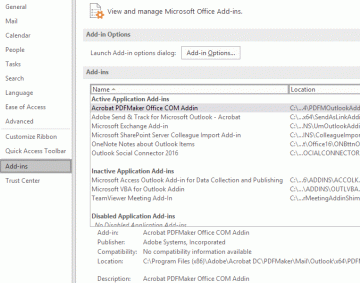O Microsoft Excel é uma das melhores ferramentas disponíveis para coleta, análise e visualização de dados. No entanto, por causa de seus recursos poderosos, pode demorar um pouco para se acostumar. Se você não consegue descobrir como se livrar das linhas pontilhadas no Excel, você veio ao lugar certo.
Neste tutorial do Excel, explicaremos por que você está vendo linhas pontilhadas e como se livrar delas.
Índice

Por que linhas pontilhadas aparecem no Microsoft Excel?
As três causas mais comuns para linhas pontilhadas aparecerem no Microsoft Excel são:
- Quebras de página que o Excel mostra como uma linha pontilhada.

- Bordas de células pontilhadas.

- Linhas de grade em toda a planilha.
Abaixo, explicaremos como se livrar dessas linhas pontilhadas.
1. Como remover linhas pontilhadas de quebra de página.
As quebras de página do Excel são importantes porque informam ao Excel onde as páginas começam e terminam. Eles dividem sua planilha em seções para que você possa imprimi-la em páginas separadas. No entanto, quando você está trabalhando, a linha pontilhada pode ser uma distração desnecessária.
Nas versões mais recentes do Excel, as quebras de página automáticas são mostradas como linhas pontilhadas, enquanto as quebras de página adicionadas manualmente aparecem como linhas sólidas. Você pode remover quebras de página na visualização normal, navegando até o Guia Layout de páginae selecionando Remover quebras de páginana seção Configuração da página. No entanto, isso remove apenas as visualizações de quebra de página manual - não remove as quebras automáticas.
Para remover a linha pontilhada, você pode simplesmente fechar e reabrir seu planilha Excel. Se você não quiser fechar sua pasta de trabalho, faça o seguinte para remover as linhas de quebra de página:
- Abra seu arquivo do Excel.
- Selecione os Arquivo aba.

- Selecione Opções.

- Na caixa de diálogo Opções do Excel, selecione Avançado no menu à esquerda.
- Role para baixo até “Exibir opções para esta planilha” e desmarque Mostrar quebras de página.

Ao desmarcar essa caixa de seleção, você tornará as quebras de página invisíveis nessa pasta de trabalho. Lembre-se de que você terá que desativar essa configuração em todas as pastas de trabalho em que estiver trabalhando.
Observação: Se você definiu uma área de impressão, essas linhas pontilhadas também não serão mais exibidas. Em vez disso, a pasta de trabalho exibirá uma linha sólida para delinear a área de impressão.
2. Como remover bordas pontilhadas.
Se você estiver trabalhando na pasta de trabalho de outra pessoa, ela pode ter usado linhas pontilhadas como bordas de célula. Embora isso não seja tão comum quanto as quebras de página, você ainda pode querer alterá-lo se não estiver acostumado com esse estilo de formatação.
Para remover bordas de linha pontilhada:
- Selecione todas as células para as quais deseja remover as linhas pontilhadas. Para selecionar todas as células na planilha do Excel, pressione Ctrl+ A.
- Selecione os Aba inicial.
- Na seção Fonte, selecione o Fronteira menu suspenso.
- Nas opções de borda, selecione a borda que preferir para as células selecionadas. Nenhuma borda tornará mais difícil dizer qual célula é qual, então você pode querer selecionar uma opção de linha sólida.

3. Como remover linhas de grade.
As linhas de grade são, na verdade, não linhas pontilhadas. No entanto, eles aparecem para algumas pessoas como linhas pontilhadas fracas e alguns usuários preferem removê-los.
Para remover linhas de grade em sua planilha do Excel:
- Selecione os Exibir guia.
- Na seção Mostrar, desmarque a caixa de seleção ao lado de Linhas de grade.

Organize suas planilhas.
O Microsoft Office fornece aos usuários um poderoso conjunto de aplicativos para realizar o trabalho, mas eles não são isentos de falhas. Com estas dicas de excel, você deve ser capaz de remover quaisquer linhas pontilhadas e formatar sua pasta de trabalho do Excel exatamente como gostaria.
Bem-vindo ao Help Desk Geek - um blog cheio de dicas de tecnologia de especialistas em tecnologia confiáveis. Temos milhares de artigos e guias para ajudá-lo a solucionar qualquer problema. Nossos artigos foram lidos mais de 150 milhões de vezes desde que lançamos em 2008.
Quer impressionar seus amigos e familiares com incrível nerd de tecnologia?
Assine o Help Desk Geek e receba ótimos guias, dicas e truques diariamente! Nós só enviamos coisas úteis!
Nunca enviaremos spam para você, cancele a inscrição a qualquer momento.